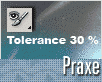Fotografický magazín "iZIN IDIF" každý týden ve Vašem e-mailu.
Co nového ve světě fotografie!
Zadejte Vaši e-mailovou adresu:
Kamarád fotí rád?
Přihlas ho k odběru fotomagazínu!
Zadejte e-mailovou adresu kamaráda:
-
27. ledna 2025
-
20. března 2025
-
21. března 2025
-
25. března 2025
-
1. dubna 2025
-
4. dubna 2025
-
14. dubna 2025
-
17. dubna 2025
-
17. dubna 2025
-
19. března 2025
-
31. března 2025

fotograf
Photoshop CS: Fotografie a lokální změna barvy
prebarvovani
27. května 2004, 00.00 | Nová funkce v Adobe Photoshopu CS "Color Replacement Tool" nejen pro červené oči.
Lokální přebarvování je lákavá možnost, jak fotografii ozvláštnit nebo jak jí dodat zcela nový kontext. Způsobů je mnoho, některé jsou známé už z mnoha předchozích verzí a některé jsou zbrusu nové
... Photoshop CS jeden takový přináší v podobě nástroje Color Replacement Tool.
Otázka barev ve fotografii, ale i obecně, je velké téma. Navíc, problematika je tím složitější, čím přesněji jsme nuceni s barevnou informací zacházet. To jsem velmi (!) zjednodušila - a navíc - úprava fotografie v editoru je samozřejmě jen jednou částí z celé komplexní problematiky správné interpretace barev, o tom ale řeč nebude, protože ne každý barevný zásah do fotografie, který retušér provede, takovou exaktní práci
nutně vyžaduje.

Řeč bude o takových úpravách, které se provádí většinou až poté, co fotografie předtím už základní úpravou prošla (vyvážení barev, úprava expozice aj.). To je vlastně naopak víceméně podmínkou, základním předpokladem toho, aby zamýšlené dodatečné barevné změny a vlastně celá práce měla smysl - rozhodnutí, že v nesprávně exponované (a neupravené) fotografii provedu efektní barevnou změnu, by vyšlo ve výsledku poněkud naprázdno ...
Existuje množství místních barevných úprav, pro které se fotograf/retušér rozhoduje z "tvůrčích" důvodů, a které koriguje víceméně "vizuálně" na principu relativních hodnot (tj. barvy je "víc či méně"). Práce s čísly má v průběhu takových úprav v zásadě jen informativní charakter.
Řeč bude tedy o úpravách, kdy jde o přidání, odebrání (nebo změnu) barevného odstínu v nějaké vymezené oblasti fotografie; tzn. přidání barvy tam, kde předtím nebyla, nebo naopak ubrání barvy z míst, kde není žádoucí. Tím je v podstatě už řečeno, že kromě odstranění červených očí jsou tyto úpravy prakticky použitelné i ve spoustě jiných případů. Konkrétně např. při změně barvy karoserie auta, při kolorování černobílé fotografie, při místním odbarvení části fotografie, aby naopak vynikla jiná část aj.)
Většinou platí, že ke každému zamýšlenému výsledku se lze dostat hned několika různými metodami, jak už je ve Photoshopu zvykem, a taky platí, že ne každý způsob je vhodný pro každou situaci; dostupné metody se ale ve svém použití poměrně "překrývají" (jsou většinou použitelné i za jiných okolností, než k čemu jsou určeny), takže možností je opravdu mnoho. Některé jsou rychlé a snadno aplikovatelné, ale současně poměrně hrubé, jiné jsou zase velmi přesné, ale od uživatele vyžadují trochu praxe, některé metody jsou velmi elegantní a spolehlivé a nejsou ani tak složité, jsou ale zdlouhavější, protože vyžadují důkladnější přípravu (cesty, masky apod.), jiné mají zase přednosti v rychlosti, ale nejsou prakticky použitelné ...
Obecně ale, ať už zvolíte jakoukoli z metod (tzn. ať už se k cíli dostanete jakkoli snadným či pracným způsobem), jde při tomto typu úprav v principu vždy o totéž:
a) vždy je třeba nějakým způsobem vymezit oblast (nebo barevnou oblast), které se bude úprava týkat
b) vždy je třeba nějakým způsobem určit podmínky, za jakých má zamýšlená barevná změna proběhnout a s jakým dopadem na co; jinými slovy - vždy je třeba nastavit odpovídající zvolené nástroje tak, aby prováděné úpravy měly vliv skutečně jen na to, co je zamýšleným cílem úpravy. Tzn. bude-li plánovaným záměrem přebarvení modré karoserie auta na zelenou, nebudete pravděpodobně stát o úpravy, při kterých by se změnou barvy zmizely současně např. i stíny či struktura; to znamená, že úprava by se měla projevit skutečně jen v barvě, vše ostatní (struktura, světla, stíny, množství zobrazeného detailu aj.) by mělo zůstat i po úpravě co nejméně ovlivněno.

Jednou z možných metod pro barevnou úpravu fotografie, se kterou společnost Adobe v nové CS verzi přišla, je nástroj "Color Replacement Tool" (= nástroj pro změnu, doslova pro "nahrazení" barvy).

Výrobcem uváděný účel a použití je "odstranění efektu červených očí", jeho uplatnění je ale přecejen o něco širší. Zatímco odstranění červených očí je otázkou "úbytku" barvy z fotografie, lze nástroj použít i naopak, tzn. pro přidání barvy do fotografie.
"Color Replacement Tool" je novinka s přednostmi "instantního pokrmu bez nutnosti složité přípravy"; i pro uživatele bez znalosti zásad práce s barvou je nástroj, stejně jako instantní polévka, v zásadě "předpřipraven" bez nutnosti dalších "zbytečných" příprav k okamžitému přímému použití.
Na první pohled by mohl nástroj vzbuzovat dojem, že jde o další variantu štětce, ve skutečnosti se ale o štětec nejedná; není tak nazván (nese označení "Tool", nikoli "Brush") a ani se tak nechová. Při práci s ním není k dispozici paletka Brushes pro doladění tvaru a vlastností, také parametry v horní nástrojové liště se na první pohled od běžného štětce liší, neboť i logika práce s nástrojem je jiná.
Pokud jste např. zvyklí na (od sedmé verze téměř neomezené) možnosti "obyčejného" štětce, se kterým při odpovídajícím nastavení dosáhnete stejného účinku, nástroj "Color Replacement Tool" pravděpodobně nikdy potřebovat nebudete. Pro uživatele uvyklého eleganci a variabilitě práce s již zmíněným štětcem bude práce s novým nástrojem zpočátku možná poněkud krkolomná, protože aby "nový pomocník" reagoval požadovaným způsobem, je třeba současně hlídat daleko víc věcí najednou, což může za určitých okolností působit drobné potíže. Tzn. kromě kontroly toho, jak a jestli je nástroj správně nastaven, závisí úspěšné provedení požadované úpravy také např. na tom, kam klikáte a "jak" klikáte - vysvětlím později.
Společností Adobe uváděné nastavení pro odstranění efektu červených očí je:
Mode = Color
Sampling = Once
Limits = Discontiguous
Tolerance = 30 %
Anti-aliasing zatrženo
Doporučuji ale zvýšit alespoň hodnotu tolerance, aby po "zásahu" nezůstaly v okrajových oblastech zbytky barvy, které se "do tolerance už nevešly" (na okrajích zornice je červená barva zastoupená už jen minimálně a je tedy při nízké toleranci programem ignorována). Pozor - "Tolerance" nemá nic společného s "Opacity"/krytí. (Pozn.: pracujete-li s perem, můžete toleranci zvyšovat plynule během práce pomocí přítlaku; je jen potřeba nastavit "Pen Pressure" místo "Off" v rozbalovacím okně pro nastavení velikosti hrotu nástroje.)
Aby ale toto doporučené nastavení spolehlivě fungovalo, musí být současně ještě navíc splněny další dva předpoklady:
1) aktuální zvolená barva (popředí) musí být černá (bílá/ šedá) a
2) musíte se při práci do červené oblasti oka, kterou chcete upravit, trefit hned napoprvé (toho lze dosáhnout dostatečným zvětšením zobrazení na monitoru), protože pokud kliknete mimo, tzn. prostě se netrefíte, bude nástroj odbarvovat všechno možné kolem, ale červená, o kterou jde, zůstane vaší snahou zcela nedotčena ...
Za to může volba "Once" u parametru "Sampling".
Nástroj "Color Replacement Tool" je určen k práci s konkrétní zvolenou barvou (danou oblast, které se má barevná změna týkat, tedy definujeme na základě přítomné barevné informace, nikoli klasickým "prostorovým vymezením" např. pomocí selekce nebo masky) - a požadovanou barvu je tedy třeba předem nějak definovat - program prostě musí nějak zjistit, kterou konkrétní barvu z těch mnoha obsažených ve fotografii máte právě na mysli (bez ohledu na způsob, jakým s ní pak dál "naloží", tzn. jestli bude barvu ve fotograrii "ubírat", nebo ji změní na jinou; k tomu se ještě vrátím).
A právě to je úkolem parametru "Sampling" (= "vzorkování", v tomto případě spíš "způsob, jak počítač pozná, na kterou barevnou oblast ve fotografii má mít provedená úprava vliv"): v případě doporučované volby "Once" (= "jednou", zde spíš ve významu "napoprvé") počítači sdělujete, že barva, která vás zajímá a na které má teda začít pracovat, je právě ta barva, která se bude nacházet pod kurzorem v okamžiku kliknutí. K tomu účelu je nástroj vybaven drobným záměrným křížem pro lepší kontrolu toho, kam přesně klikáte (pokud vidíte jen standardní křížový kurzor, pravděpodobně nemáte v preferencích v oddílu "Display & Cursors"/zobrazení & kurzory zatrženou volbu "Brush Size"/velikost štětce; a nebo máte, ale omylem jste zavadili o klávesu Caps Lock - přepínání podoby kurzoru). Ale pozor, při každém novém kliknutí myší sdělujete počítači znovu (!) novou definici barvy, takže pokud podruhé kliknete na místo s odlišnou barevnou informací, výsledek práce může být všelijaký ... S tím velmi úzce souvisí další "drobnost", kterou je třeba při uvedeném nastavení hlídat, chcete-li od nástroje efektivní práci: tzn. způsob tažení myši.
Tento zdánlivě nepodstatný detail nabývá při uvedeném nastavení ("Once") zcela zásadního významu: totiž - pracujete-li při retušování stylem "Click and Drag" (klik a táhnutí, tj. kliknutí a pokračování nástroje, aniž byste kliknuli znovu, resp. aniž byste zvedli pero od tabletu), budete nástrojem a jeho efektivitou pravděpodobně nadšeni, práce půjde skvěle: nastavíte parametry a přiměřenou velikost štětce a jediným krouživým pohybem bude po problému. Funguje to dobře; máte-li však nastavenou toleranci na doporučených 30%, na větších plochách s různou úrovní jasu nebo s měnícím se barevným odstínem můžete mít problém s rušivými barevnými "mapami" (viz srovnávací obrázky na konci článku).
Jste-li ale zvyklí při práci spíše opakovaně "klikat" než "táhnout", pravděpodobně po chvíli dospějete k názoru, že byste nástroj Color Replacement Tool nejraději vyhodili z okna ...
Není to ale tak zlé, protože i na to v Adobe mysleli a i pro tento způsob práce přidali možnost, jak požadovanou (resp. "nežádoucí") barvu poměrně spolehlivě a pohodlně definovat, a to pomocí barvy pozadí (volba "Background Swatch").
Nástroj s tímto nastavením bude ovšem fungovat korektně pouze za předpokladu, že onu nežádoucí barvu, tedy v případě očí onu "červenou", nejprve "nasajete" do barvy pozadí. Tím Photoshopu sdělíte, že si má ve fotografii všímat jen barevných hodnot, které odpovídají barvě pozadí (v rozsahu nastavené tolerance; doporučuji také zvýšit) a program si v tomto případě bude tedy hledět jen této konkrétní barvy; ve skutečnosti začne reagovat - ať klikáte kam klikáte - teprve v okamžiku, kdy přítomnost "nasáté" barvy "detekuje" pod kurzorem. To je pro fotografii poměrně bezpečný a pro uživatele docela přijatelný způsob práce s nástrojem.
Nejuniverzálnější volbou je pak "Continuous".
Vrátím se teď o pár odstavců zpět k tomu, co jsem nakousla ...
Doposud byla řeč jen o jedné části celé problematiky práce s nástrojem - tedy o tom, jak definovat barevnou oblast, se kterou má Photoshop dál nějakým způsobem pracovat. Zatím ale nebyla řeč o tom, jak definovat "metodu", kterou má nástroj použít, jinými slovy: jak program pozná, co od něj v dané chvíli vlastně očekáváte: "úbytek" barvy z obrazu (odbarvení), nebo naopak "přidání" barvy tam, kde předtím nebyla (zabarvení), resp. změnu již přítomného odstínu barvy na jiný (přebarvení)?
Pokud jste zvyklí pracovat s (a kontrolovaně využívat) režimy prolnutí, nebude to pro vás nic nového, protože princip funguje obecně a není výsadou nového nástroje; pokud zatím s režimy prolnutí a jejich logikou a zákonitostmi zkušenosti nemáte, funguje to následovně:
Ćekáte-li odbarvení, musí aktuální zvolená barva, se kterou pracujete, být černá (bílá/šedá); protože ve chvíli, kdy při úpravách fotografie probíhá práce na úrovni "barevnosti" obrazu (což je případ např. právě použitého režimu Color"/barva), má "černá" (bílá/šedá) jako nositelka neutrální barevné informace obecně desaturační účinek - tzn. výsledkem je úbytek barvy. Naopak jakákoli jiná "normální" barva zvolená jako barva popředí má účinek přesně opačný, tedy saturační, tzn. aktuálně nastavená barva popředí bude do obrazu přidávána.
Uplatnění této druhé možnosti (přidávání barvy) je obecně právě velmi dobře využitelné v případě lokální změny barevnosti nebo např. při kolorování původně černobílé fotografie, i když osobně bych konkrétně tento nástroj pro barevné úpravy pravděpodobně použila zcela výjimečně.
Pro názornost uvádím ukázku dvou základních metod při práci s nástrojem: v jednom případě byla zdrojovým obrázkem barevná fotografie (takže výsledkem použití nástroje bylo odbarvení), ve druhém byla zdrojem naopak černobílá fotografie (výsledkem bylo kolorování), přičemž první dvě horní stopy vedené horizontálně přes fotografii byly v obou případech provedeny nástrojem Color Replacement Tool, třetí spodní stopa, pro srovnání, pomocí obyčejného štětce malujícího v samostatné vrstvě nad fotografií (vrstva byla v režimu "Color"). Nastavení aktuální pracovní barvy u obou metod je zobrazeno v rozích obrázků.
Pozn.: Obyčejným štětcem můžete samozřejmě malovat také přímo do fotografie bez nutnosti přidání další vrstvy, přicházíte tak ale o možnost kdykoli během další práce změnit názor a provedené úpravy pozměnit nebo zcela zrušit, aniž by se to jakkoli destruktivně dotklo zdrojové fotografie ...


V souvislosti s novým nástrojem Color Replacement Tool se nabízí otázka, k čemu a komu je vlastně určen; společnost Adobe sice udělala vstřícný krok směrem k uživateli tím, že i "photoshopově" méně zběhlý digitální fotograf-retušér se nyní při své práci velmi rychle zorientuje - nástroj je velmi prakticky umístěn přímo v hlavní nástrojové paletce (a navíc je už de facto přednastaven) a aniž by potřeboval znát obecné principy práce s barvou, může dosáhnout v rámci možností nástroje relativně uspokojivého (při troše nácviku) výsledku. Dovedu si představit, že i takový uživatel, který Photoshop využívá právě a jen k retušování svých rodinných fotografií, bude tímto nástrojem nadšen; ale použití nástroje pro skutečně vážně míněné barevné úpravy už je, řekla bych, na zvážení. Jednak vše, co nástroj může nabídnout, lze daleko elegantněji (a s daleko větší kontrolou nad výsledkem) provést už dávno v programu dostupnými prostředky, a kromě toho - způsob jeho práce je díky přímému ovlivňování zdrojové barevné informace fotografie pro komplikovanější práci nepříliš praktický z pohledu omezené možnosti dodatečných zpětných úprav. Na druhé straně, vzhledem k tomu, že zamýšlený a výrobcem avízovaný účel je skutečně především "odstranění efektu červených očí" (to je ostatně patrné už při prvním pohledu na ikonku nástroje), není vlastně důvod, proč jeho relativní omezenost chápat jako nedostatek.